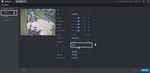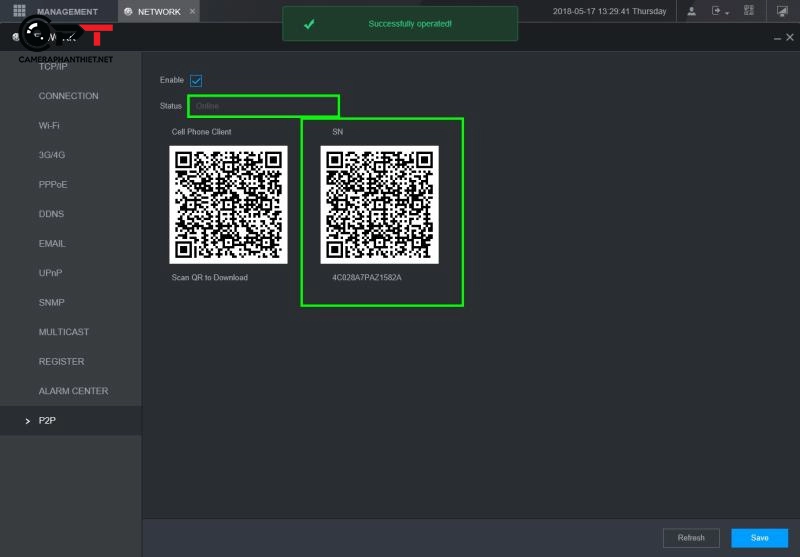
Hướng Dẫn Cấu Hình bật tắt P2P trên đầu ghi hình dahua (Giao diện mới)
Tóm tắt bài viết
Bài viết này hướng dẫn cách khởi tạo và bật tính năng P2P (Peer-to-Peer) trên đầu ghi hình Dahua sử dụng giao diện mới, cho phép người dùng xem camera từ xa qua phần mềm hoặc ứng dụng di động.
Nội dung bài viết
Yêu cầu trước khi thực hiện
- Đầu ghi Dahua (NVR/DVR) hỗ trợ New GUI.
- Đầu ghi đã được kết nối Internet.
Khi kích hoạt tính năng xem từ xa, bạn cần đảm bảo phần cấu hình mạng của đầu ghi hình dahua được thiết lập chính xác, vì chỉ khi địa chỉ IP và P2P hoạt động ổn định thì thiết bị mới có thể kết nối Online và xem được trên DMSS.
Hướng dẫn từng bước
Vào menu cấu hình mạng
Trên thiết bị, vào Management → Network → TCP/IP.

Thiết lập địa chỉ IP
Có thể chọn DHCP để hệ thống tự động nhận IP, hoặc gán Static IP thủ công.
Nhớ Save sau khi thay đổi.

Bật tính năng P2P
Tại menu P2P (góc dưới bên trái) → chọn Enable.
Nhấn Save để lưu cài đặt.

Kiểm tra trạng thái kết nối
Nếu cấu hình thành công, trạng thái sẽ hiển thị Online.
Thiết bị giờ đây có thể được sử dụng để xem từ xa qua ứng dụng hoặc phần mềm của Dahua.
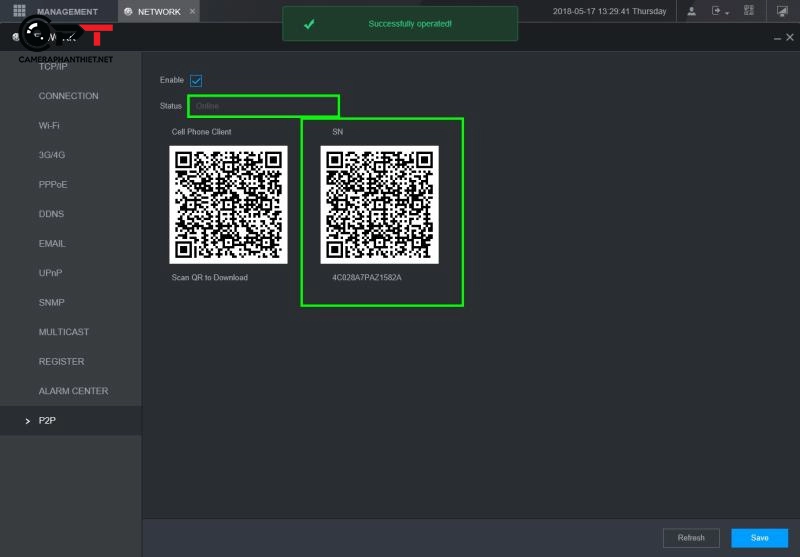
Nếu trạng thái không hiển thị Online
Thử khởi động lại thiết bị.
Nếu vẫn lỗi, kiểm tra Firewall hoặc Router có đang chặn kết nối tới máy chủ P2P không.
Sau khi bật xong P2P bạn hoàn toàn có thể thêm camera vào phần mềm dmss trên điện thoại, việc này giúp bạn có thể xem trực tiếp camera trên điện thoại một cách dễn dàng.
Cập nhật lần cuối: 13/11/2025 (6 Ngày)
![Lắp Đặt Camera Phan Thiết Bình Thuận Giá Rẻ, Bền, Đẹp [0916.131.252]](https://www.cameraphanthiet.net/images/2023/02/28/camera-pt-tach-nen_02_(1).png)